本ページはプロモーションが含まれています

ハンドメイド作品、ずいぶん世の中に増えてきましたよね。
コロナをきっかけに、ハンドメイド作家を始めた人も多いはず。
その分、ハンドメイド作家数がかなり増え、現在ハンドメイド作品販売で売れるようになるのは、至難の業と言われています。
そんな厳しいハンドメイド業界ですから
他の作家さんよりも作品に付加価値をつけて販売する必要があります。
ハンドメイド作品を買う人は、既製品にないデザインを探している方が多かったり、
人と被りたくないという思いを持っている方が多いです。
そういった方向けに、オーダーメイドができる作品が提供できるのは、
ハンドメイド作家としてかなり強みになります。
そこで、私がお勧めしたいのは、
名入れができるアイテム!
レーザー彫刻機です。
でもレーザー彫刻機と言うと、
- なんだか難しそうなイメージ
- 何となく危険そうなイメージ
- 家では扱えなさそうなイメージ
ありませんか?
少なくとも私はそういうイメージを持っていました。
しかし、私がお迎えしたレーザー彫刻機は
このイメージを全て覆してくれました!
そのレーザー彫刻機は
【xTool F1】(エックスツールエフワン)です。

※右の緑のものが本体、左の白いものは空気清浄機です。屋内で使う場合は空気清浄機もあった方がよいです。
こちらの記事では、xTool F1のセットアップ方法や使い方、メリット・デメリットなどをご紹介していきます。
ページの最後にはお得に買える情報も記載しておきますので、気になる方はチェックしてみてください。
xTool F1とは?

「xTool F1」は以下を特徴としたレーザー彫刻機です。
- 加工が高速
- 機会がコンパクト
- レーザー機能が高性能
- いろいろな素材に加工ができる
xTool F1の同封物
実際に、xTool F1の本体や同封物を紹介していきます。

- 本体(F1)
- ダクト(排気用の管)
- 電源コード
- PCとF1を接続するコード
- 切断・彫刻用のプレート
- お試し用の加工素材(たくさん入っていてうれしい)
などなど、かなり色々なものが入っていますが、
説明書を見れば分かりやすく書いてあるのでご安心ください。

ちなみに、説明書は多言語で書いてありますが
日本語のページがしっかりあります◎
xTool F1のセットアップ方法
セットアップは、そんなに難しくなかったとはいえ、
私自身少々つまずいた部分ありましたので、
全体の流れと注意事項をまとめます。
①xTool F1にコード類、ダクトをつなぐ
②電源が入るか確認。電源が入るとピッと音がして、正面のロゴライトが点灯します

③PCに専用のソフトウェアをインストールする
※インストールは説明書に記載のURLから可能です
④PCとF1を接続する
<やり方1 USB接続>
有線でPCとF1をつないで、ソフトウェアから接続する
→注意ポイント
本体上部にある赤い緊急停止スイッチが押された状態になっており、なかなかF1に電源が入らず苦労しました。このスイッチが押されてないか確認した方がよいです。

<やり方2 Wi-Fi接続>
ソフトウェアの指示に従って、自宅などのWi-Fiで接続します。
→注意ポイント
周波数5GHzのWi-Fiは非対応なので、必ず周波数2.4GHzを使用してください。
(これも本当に大事)
ちなみに、スマホのアプリもあります!便利すぎる。
スマホの場合はWi-Fi接続のみです。
xTool F1で名入れキーホルダー作ってみた

早速、このレーザー彫刻機で何かを作りたくて、
木製のネームキーホルダーを作ってみることにしました。
レジンでイニシャルキーホルダー作るのって結構大変なので、
レーザーでできたらすごい簡単だと思いまして。

もちろん名入れも楽々です。
制作の流れを簡単に説明します。
デザインを決める
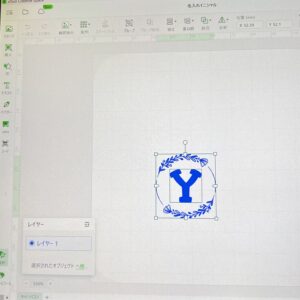
デフォルトで飾り枠や図形などたくさん入っているので、
お好みのものを使ってデザインを決めていきます。
もちろん、画像を外から引っ張ってくることも可能です。
文字入れも簡単にできます。かわいいフォントなどダウンロードしておくと尚良いですね。
必見!木に彫刻する際のパラメーター
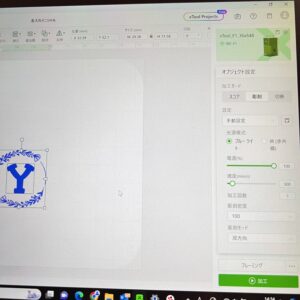
彫刻・切断の加工をする際に、
加工する素材ごとに様々な数値を調整する必要があります。
これを相称して、「パラメーター」と呼んでいます。
このパラメーターが最初は何のことだか良く分からず(今も勉強中)。
素材に応じて、最適なパラメーターを自分で見つけていく必要があります。
が、今はインスタやYoutubeなどでパラメーターを公開してくださっている方がいるので、
そういった方の投稿や動画を参考にするのが成功への一番の近道ですね。
ちなみに、今回私が木材に彫刻したパラメーターも載せておきますのでよかったら参考にしてください♪
彫刻
光源模式:ブルーライト
電源:100
速度:300
加工回数:1
彫刻密度:100
彫刻モード:双方向
彫刻する場所を調整
デザインができていざ彫刻!と思って実際にやってみると、
結構位置が曲がってしまったりすることがあるんです・・・。
しかし、このxTool F1はこの位置合わせが簡単にできます。
PC画面だと右下の「フレーミング」をクリックすると、彫刻領域が青い線で照らされます。

この青い線で微調整しておけるので、加工で失敗することはほぼないです。とっても便利な機能♪
さらに、同封されているこのL字パーツを使うと、毎回同じ場所に素材が置けるのでさらに失敗のリスクが減ります。

あとは加工ボタンを押して彫刻
ここまできたら、あとはボタンを押して彫刻するのみ。
あっという間に彫刻が終わります。
本体に保護カバーがついているので、しっかり閉めてから彫刻すれば目を傷める心配もありません。

いかがでしょう?パラメーターさえ押さえてしまえば、あとは簡単にレーザー彫刻アイテムが作れてしまいます♪
xTool F1のメリット・デメリット
ここまで、ざっくりとxTool F1のご紹介をさせていただきましたが、私が使ってみて感じた、F1のメリット・デメリットをまとめておきたいと思います。
メリット
- とにかくコンパクトで家に置いても場所を取らない
- 屋内でも使える(専用空気清浄機の併用推奨)
- レーザー彫刻初心者でも簡単に扱える
デメリット
- 価格が高い(レーザー彫刻機は数十万円するのが相場なので仕方ないですね)
- 加工中の音はややうるさい(寝ている赤ちゃんは起きると思います)
xTool F1をおすすめしたい人
私自身、ハンドメイド作家として活動していますので、やはり私はハンドメイド作家さんにこそ、このxTool F1をおすすめしたいです。
冒頭に述べた通り、他の作家さんとの差別化もしやすくなります。
また、私のように子持ちのママ作家さんも、機械が大きくないため家に置いておいても場所をそんなに取らない、というのもかなり大きなポイントです。
さらに、上手く使いこなせるようになれば、ハンドメイドの対面イベントで名入れのワークショップなんかも開催できてしまいます。コロナが明けて人出が多い今こそ、チャンスですね。
まとめ:クーポンあり
以上、ここまでxTool F1家庭用レーザー彫刻機についてご紹介させていただきました。
決して安い代物ではないですが、価格以上の価値があるxTool F1ですので、ぜひおすすめしたいと思い記事にまとめました。
気になる方は、ぜひxTool 公式SHOPを除いてみてくださいね。
★公式SHOPは下記をクリック
https://jp.xtool.com/?ref=x21m43tp
さらに!購入の際、クーポンコード「811」を入力すると、お得にお買い物できます。お忘れなく(^^)